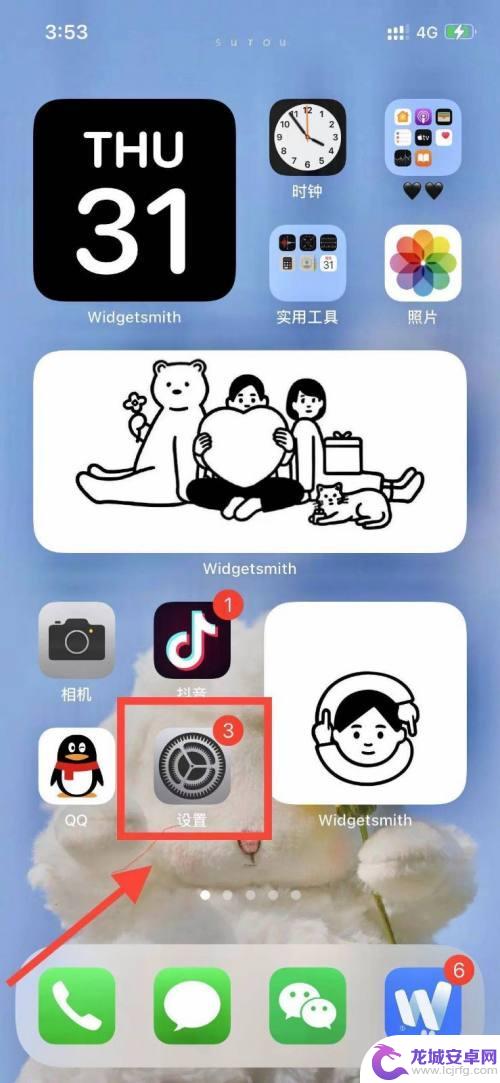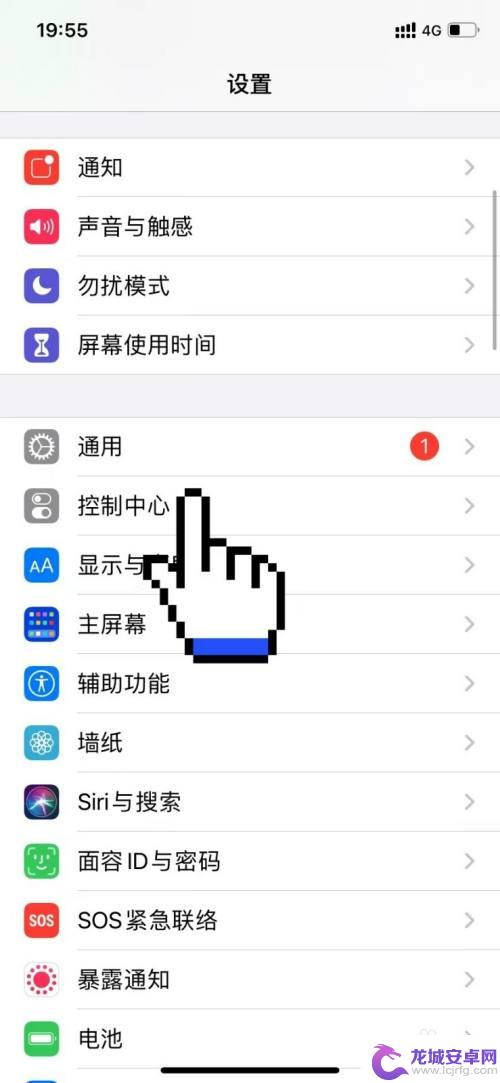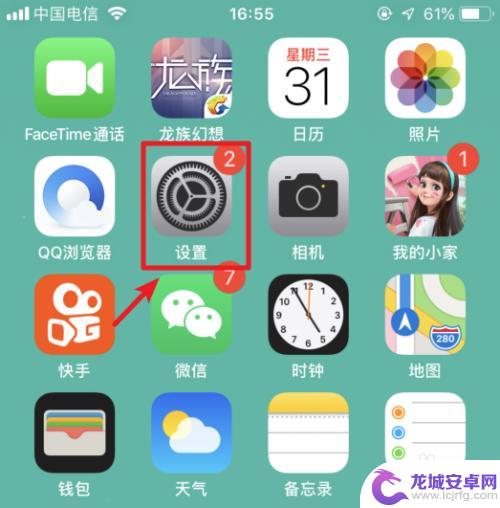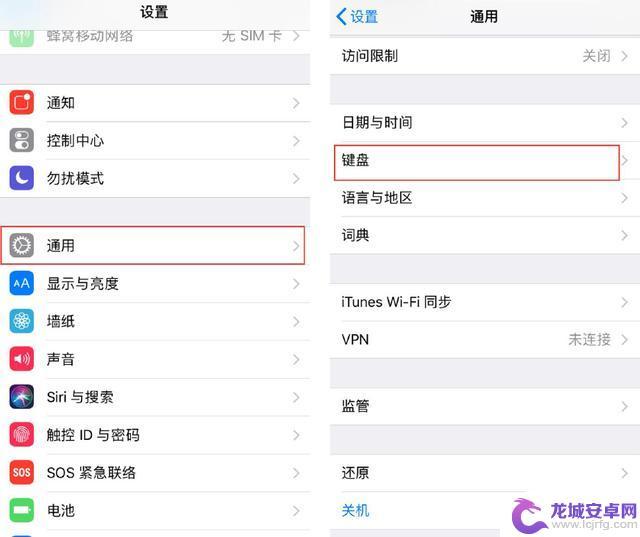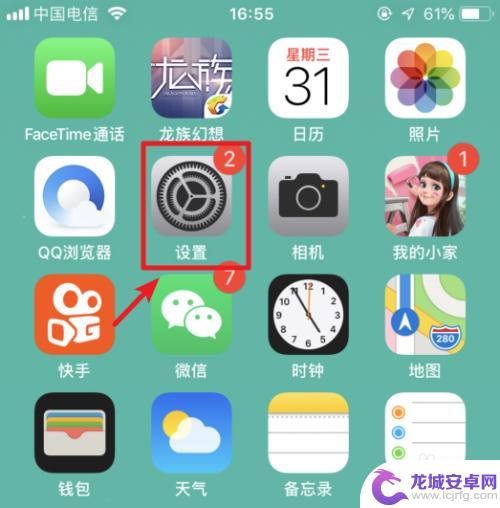苹果手机的手写输入法在哪里 苹果手机手写输入怎么用
苹果手机的手写输入法在哪里?苹果手机手写输入功能如何使用?苹果手机是备受欢迎的智能手机品牌之一,其手写输入法功能让用户在输入文字时更加便捷和高效,用户只需在手机屏幕上手写文字即可将其转换为电子文字,无需打字。想了解如何开启和使用苹果手机的手写输入功能,只需简单设置即可享受这项便利的功能。无论是在快速记录灵感,或者在文字输入时更加流畅,苹果手机的手写输入功能都能带来更加便捷的体验。
苹果手机手写输入怎么用
步骤如下:
1.打开苹果手机,在系统内点击设置的图标进入。
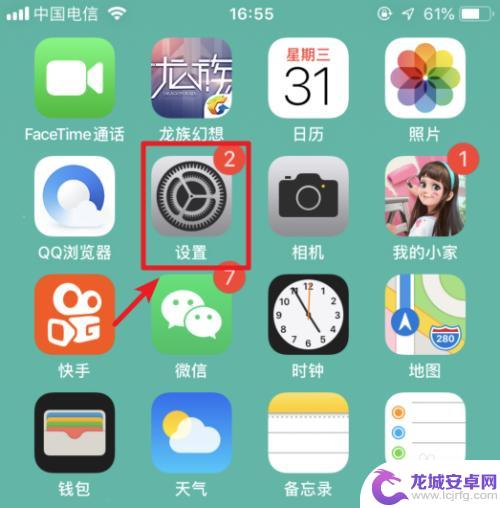
2.进入手机设置列表后,选择通用的选项进入。
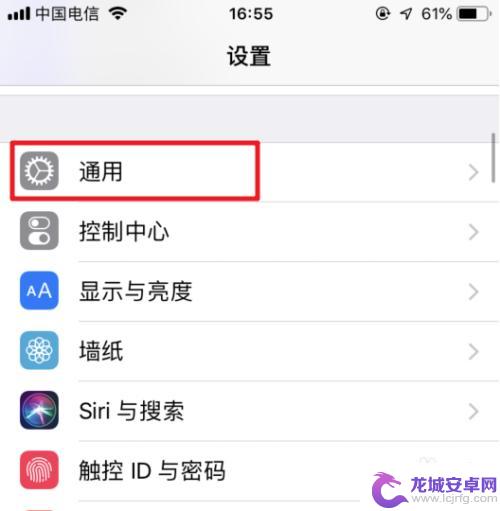
3.在通用设置内,点击“键盘”的选项。
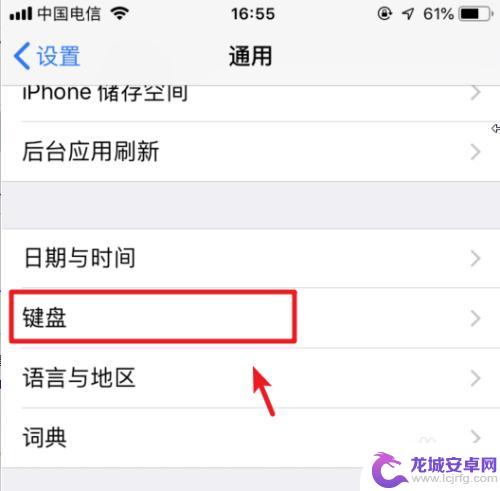
4.点击进入后,再次选择上方的键盘进入。
5.进入键盘管理界面,选择下方的“添加新键盘”。
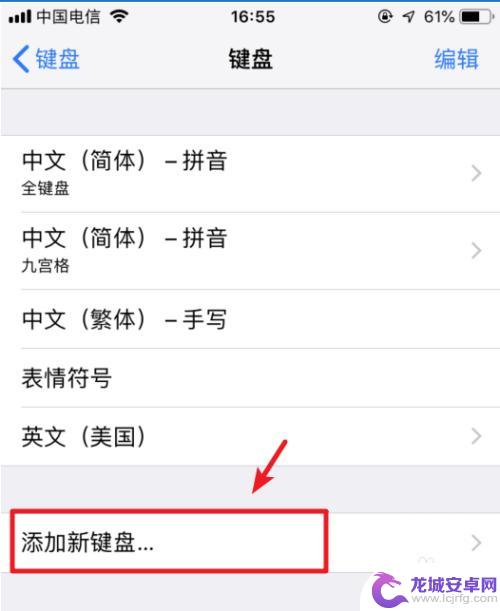
6.点击后,选择“中文(简体)”的选项。
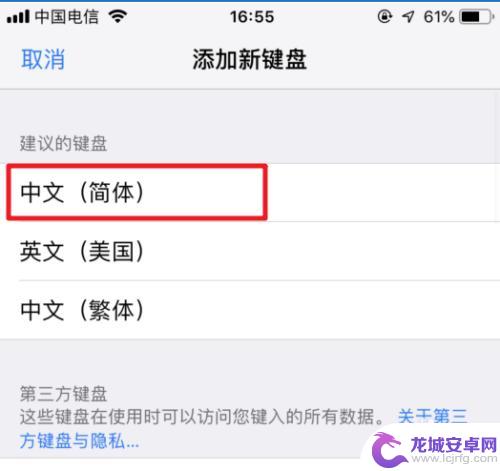
7.进入后,勾选手写的选项。然后点击右上方的完成。
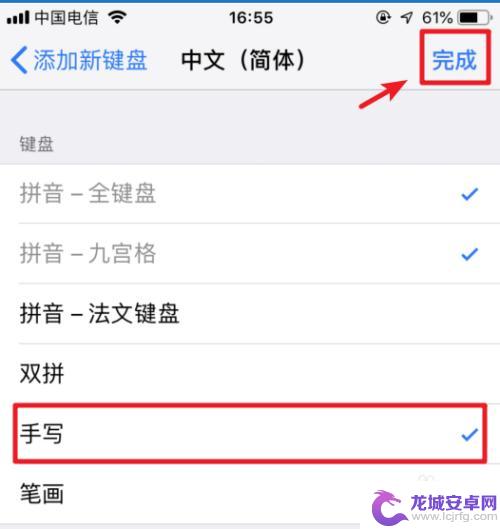
8.添加完毕后,在输入状态下。长按输入法下方的圆圈图标。
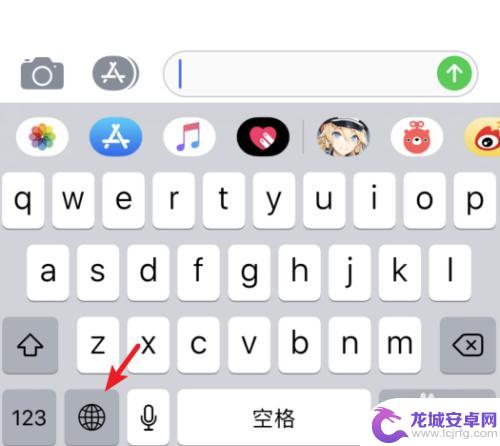
9.在上方的输入法内,点击简体手写的选项。
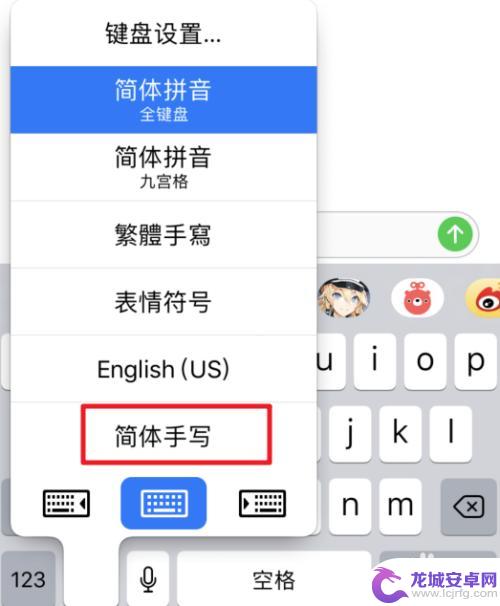
10.点击后,即可使用系统自带的输入法进行手写输入。
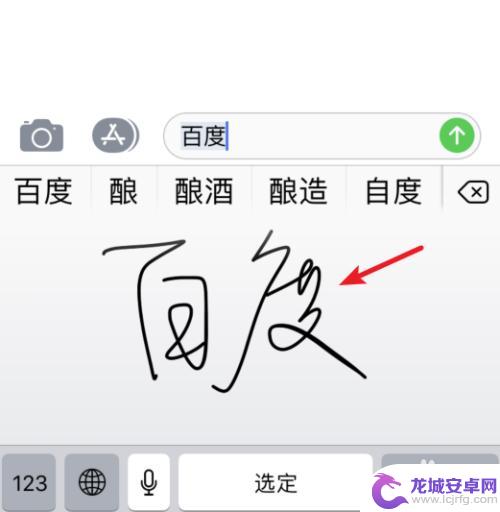
以上就是苹果手机手写输入法的位置,如果你遇到同样的问题,可以参考我的方法来解决,希望对你有所帮助。
相关教程
-
苹果手机在哪里设置手写输入法 苹果输入法手写设置教程
苹果手机作为一款备受欢迎的智能手机,其强大的功能和便捷的操作方式备受用户喜爱,其中苹果手机的手写输入法更是让用户体验到了全新的输入方式。许多用户可能不清楚在哪里设置手写输入法,...
-
华为手机设置手写在哪里设置 华为手机手写输入法怎么打开
华为手机作为国内知名手机品牌,其手写输入功能备受用户青睐,但是很多用户却不清楚在哪里设置华为手机的手写输入法,也不知道如何打开这一功能。事实上华为手机的手写设置可以在系统设置中...
-
苹果手机怎么怎么调手写输入法 苹果手机手写输入设置方法
苹果手机作为一款备受追捧的智能手机品牌,其手写输入法功能备受用户青睐,通过设置苹果手机的手写输入法,用户可以更加便捷地进行文字输入和编辑。想要了解如何调整苹果手机的手写输入法设...
-
苹果手机怎么写字怎么打字 苹果手机手写输入功能怎么打开
苹果手机作为一款流行的智能手机,其手写输入功能备受用户青睐,在苹果手机上,用户可以通过手写输入方式轻松输入文字,提高输入效率。要开启苹果手机的手写输入功能,只需在输入法设置中选...
-
苹果手机怎么调处手写 iPhone手机手写输入切换步骤
苹果手机具有方便快捷的手写输入功能,让用户能够更加便捷地进行文字输入,调整手机手写输入的步骤也非常简单,只需在设置中打开手写输入功能,然后在需要输入文字时切换至手写输入模式即可...
-
苹果手机怎么转换手写输入 苹果手机手写输入方法
苹果手机作为现代通信工具的代表之一,其功能之强大和用户体验之好已经得到了广大用户的一致认可,在日常使用中,我们经常需要输入文字,而苹果手机的手写输入功...
-
如何用语音唤醒苹果6手机 苹果手机语音唤醒功能怎么开启
苹果6手机拥有强大的语音唤醒功能,只需简单的操作就能让手机立即听从您的指令,想要开启这项便利的功能,只需打开设置,点击Siri和搜索,然后将允许Siri在锁定状态下工作选项打开...
-
苹果x手机怎么关掉 苹果手机关机关不掉解决方法
在我们日常生活中,手机已经成为了我们不可或缺的一部分,尤其是苹果X手机,其出色的性能和设计深受用户喜爱。有时候我们可能会遇到一些困扰,比如无法关机的情况。苹果手机关机关不掉的问...
-
如何查看苹果手机详细信息 苹果手机如何查看详细设备信息
苹果手机作为一款备受瞩目的智能手机,拥有许多令人称赞的功能和设计,有时我们可能需要查看更详细的设备信息,以便更好地了解手机的性能和配置。如何查看苹果手机的详细信息呢?通过一些简...
-
手机怎么把图片保存到u盘 手机照片传到U盘教程
在日常生活中,我们经常会遇到手机存储空间不足的问题,尤其是拍摄大量照片后,想要将手机中的照片传输到U盘中保存是一个很好的解决办法。但是许多人可能不清楚如何操作。今天我们就来教大...